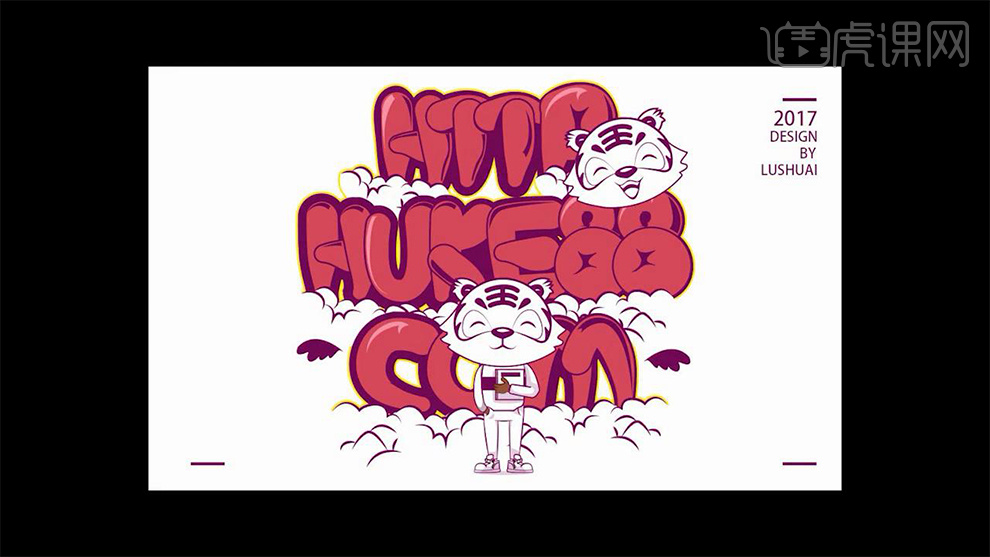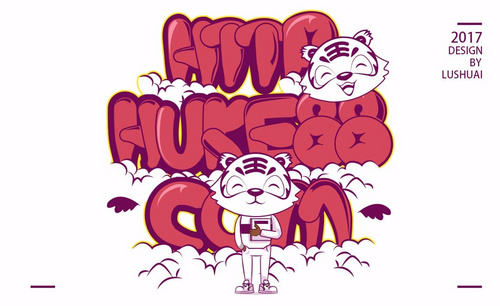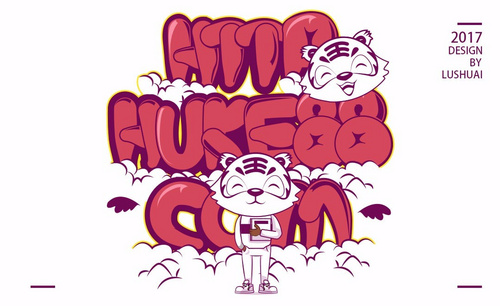PS与AI怎样制作可爱风字体
发布时间:暂无
1.打开【ai】,使用【钢笔工具】绘制线条,面转化为描边,端点转换为直角。
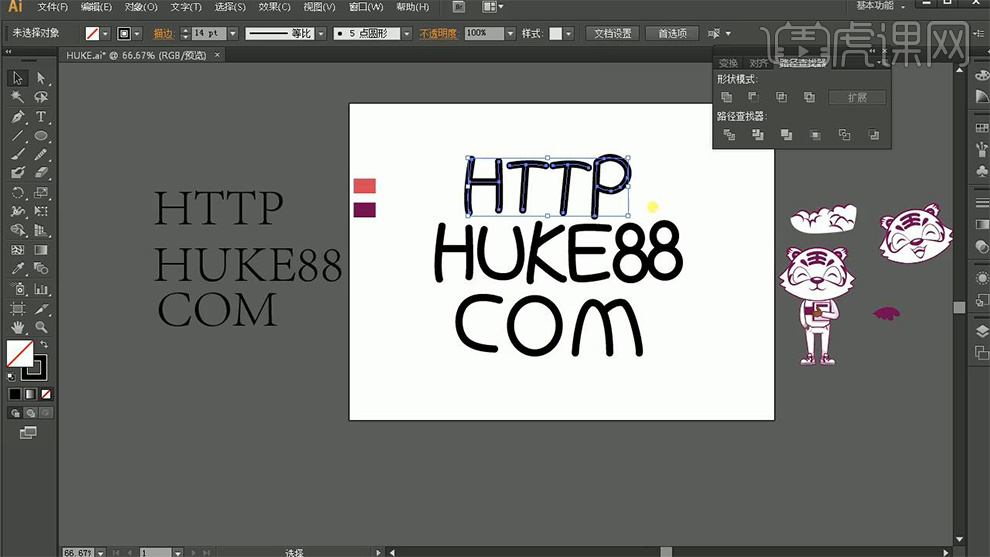
2.全部选中文字,点击【对象】-【路径】-【轮廓化描边】,添加描边效果,描边16,线条样式中间粗两端细,调整笔画细节。
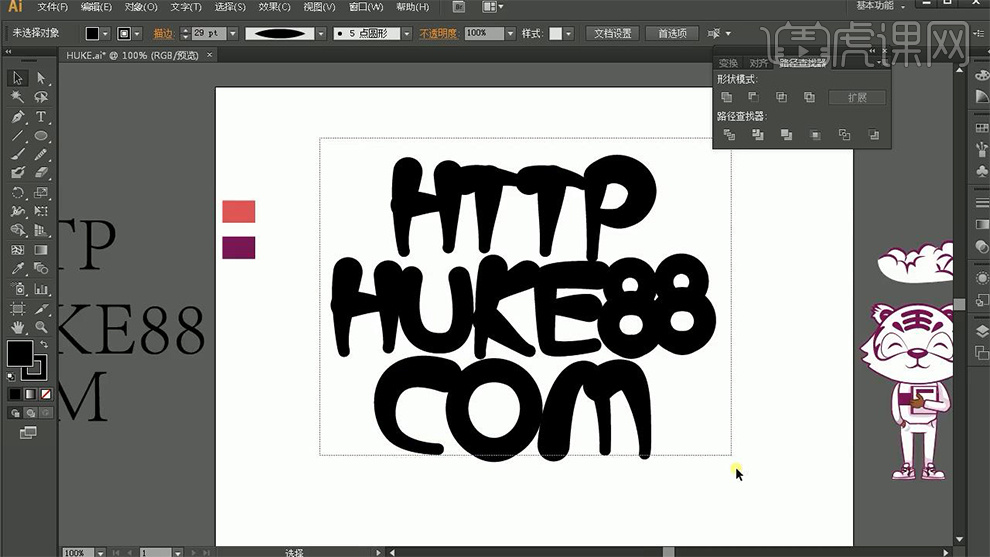
3.点击【对象】-【路径】-【轮廓化描边】,选中笔画【合并】形状,填充红色,添加紫色描边,使用【平滑工具】消除多余笔画。
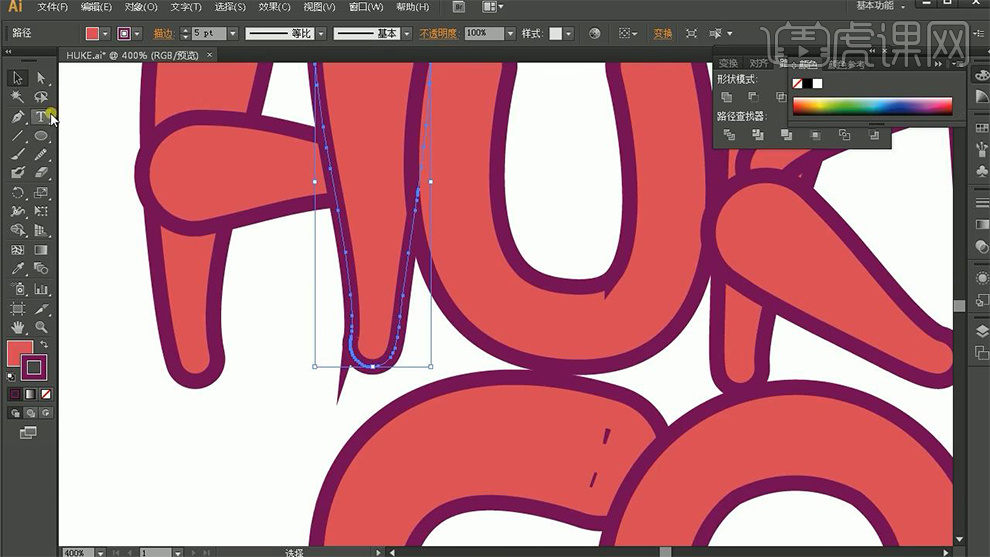
4.使用【椭圆工具】绘制椭圆,调整位置和大小,【合并】,使用【平滑工具】平滑笔画边缘,【ctrl+shift+[】置于底层,调整笔画层次顺序。
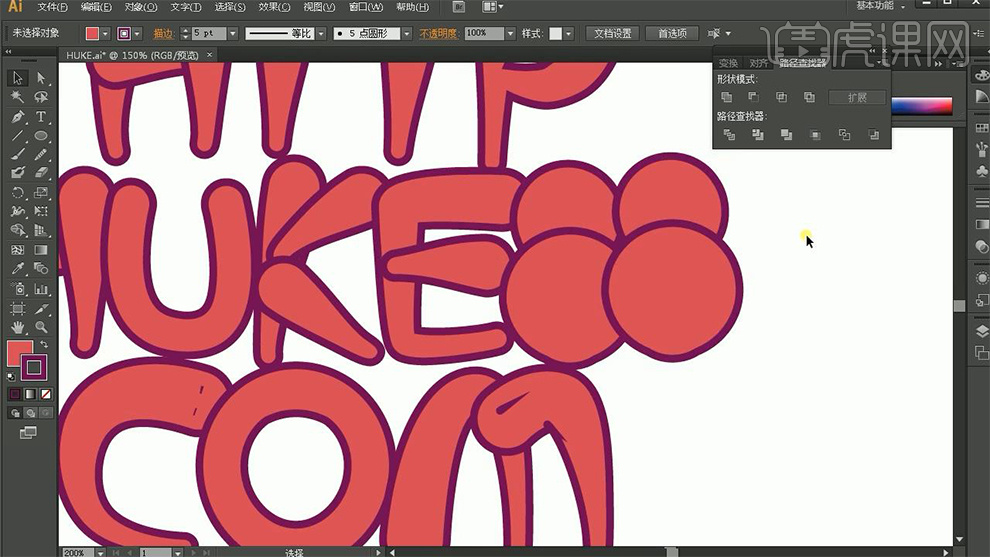
5.使用【直接选择工具】选中,【delete】删除多余部分笔画。
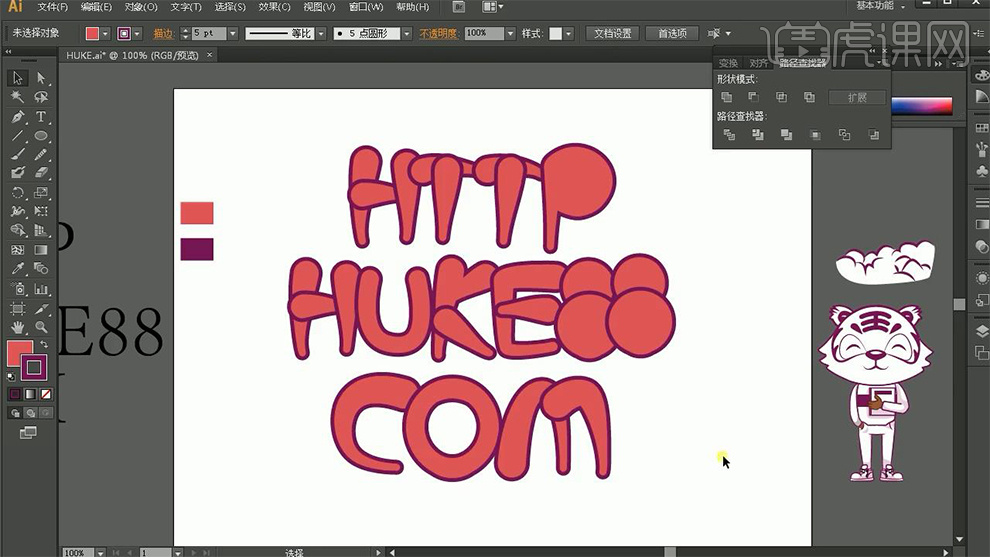
6.全选文字,【ctrl+c】复制,【ctrl+b】粘贴,使用【平滑工具】平滑笔画边缘。
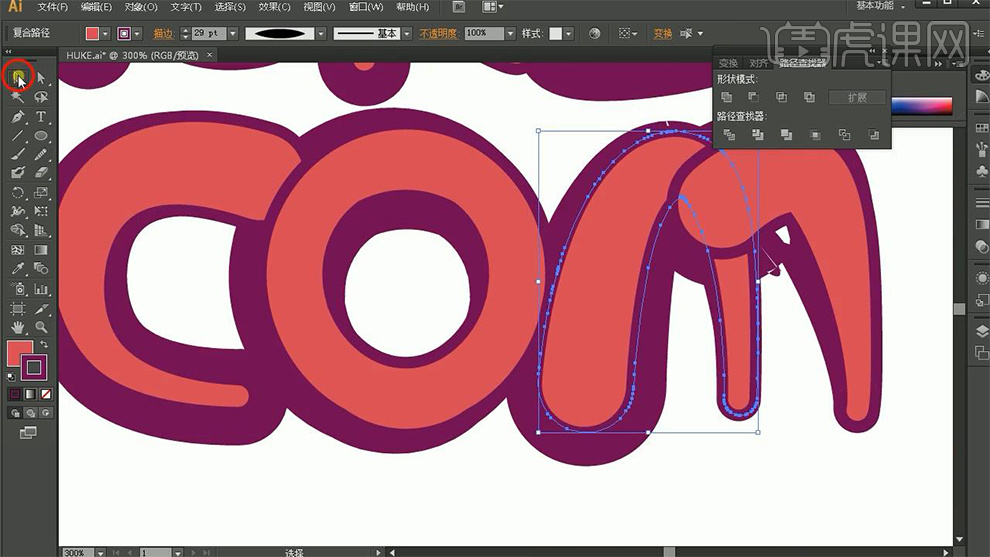
7.使用【钢笔工具】绘制图形,填充紫色。
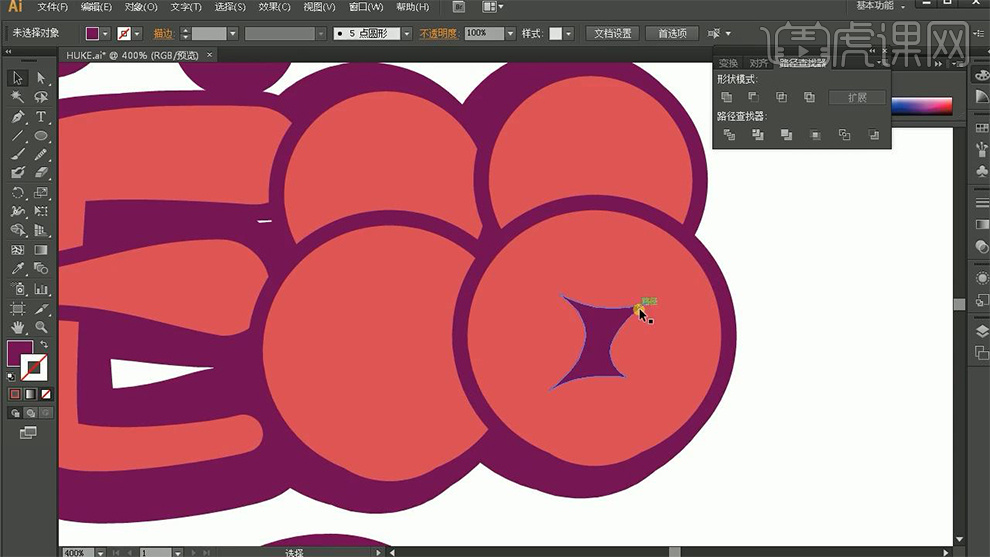
8.拖入云朵素材,调整位置和大小。
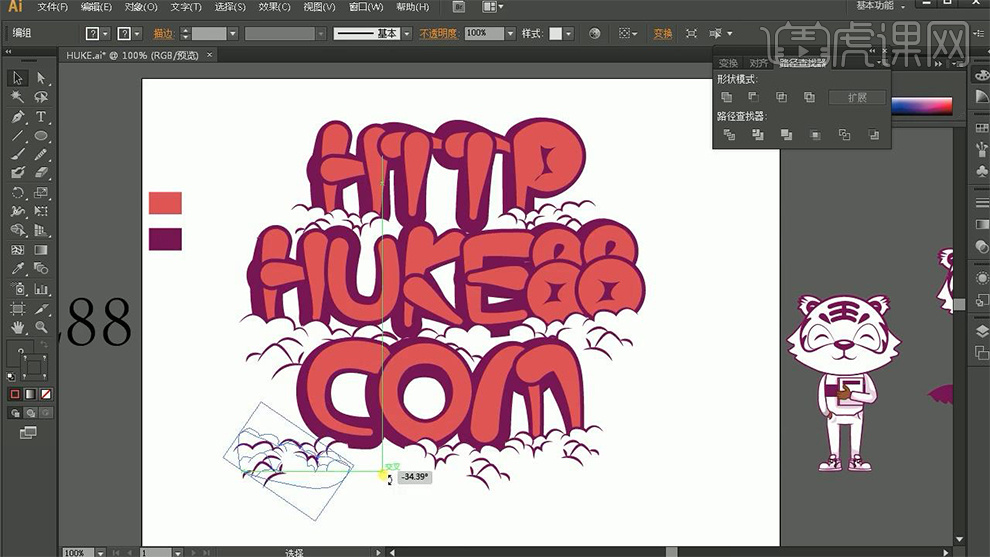
9.使用【钢笔工具】绘制高光和暗部,效果如图。
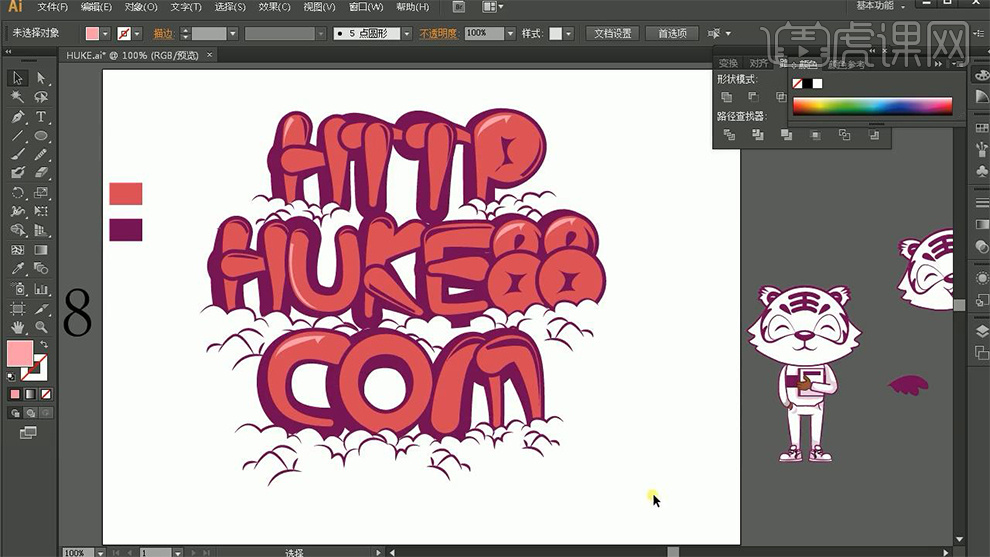
10.拖入老虎素材,调整位置和大小,全部选中,拖入【ps】,【ctrl+j】复制。
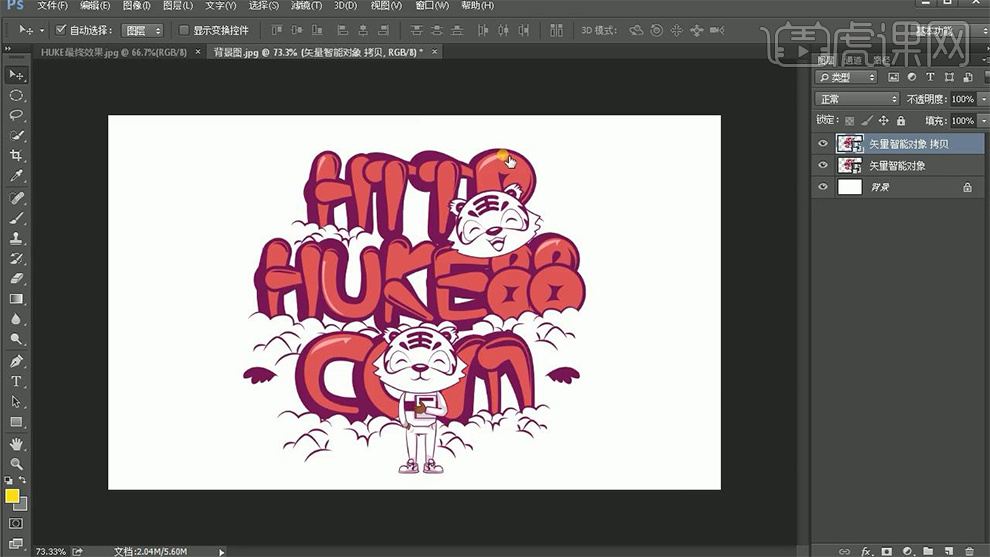
11.打开【图层样式】-【描边】外部、黄色、大小3,添加蒙版,使用【画笔工具】擦出多余部分。
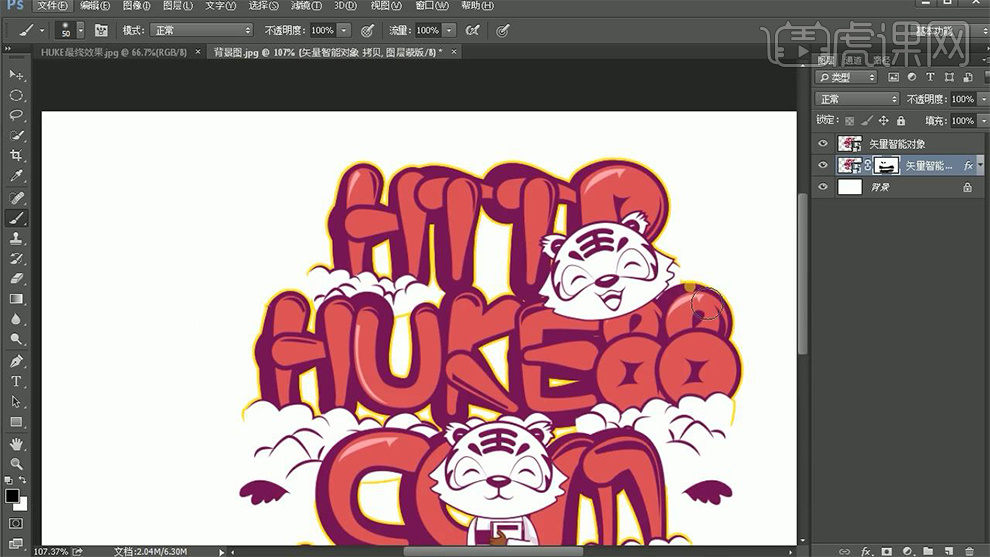
12.最终效果如图所示